A pouco tempo atrás publiquei como instalar o Bluestacks para emular o Android dentro do Windows, depois postei mais sobre 3 produtos que emulam o Android também, entre eles o Genymotion.
Hoje iremos instalar o Genymotion em seu sistema operacional Gnu/Linux,
(e algumas observações caso queira instalar no Windows também).
Embora o site do fabricante afirme que o produto pode ser instalado no Ubuntu ou Debian, eu o instalei no openSUSE e está funcionando muito bem.
O procedimento é muito simples.
1 – Certifique-se que tenha o Virtualbox instalado.
Caso não tenha, acesse o site do Virtualbox, baixe-o e o instale. Se estiver usando Linux clique no link Virtualbox 4.3.14 for Linux hosts
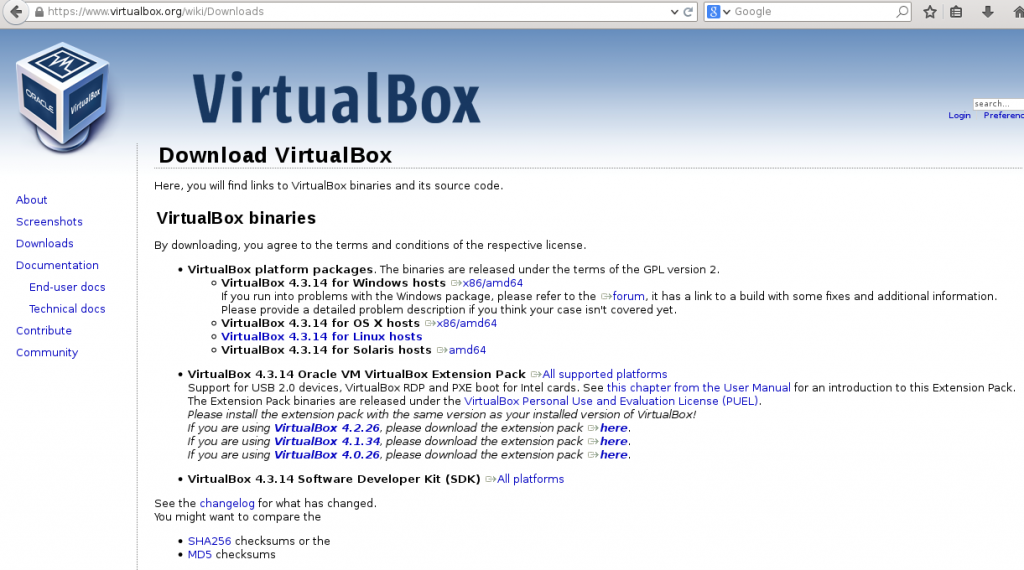
Escolha a sua Distro e baixe o programa.
Após baixar, instale-o em seu sistema.
2 – Faça o download do Genymotion.
Acesse o site e clique em “GET GENYMOTION”, depois precisará criar uma conta, fazer login e baixar o programa.
Ele pedirá para você escolher o tipo de licença. Para este fim, usaremos a licença gratuita, abaixo da coluna FREE, clique em DOWNLOAD.
Agora, basta escolher seu Sistema Operacional e baixar. Escolha Salvar o Arquivo.
Se estiver usando o Windows, poderá baixar o Instalado do Genymotion com o Virtualbox integrado, o que lher permitirá pular a primeira etapa.
3 – Instale o Genymotion
Abra o terminal e acesse o local onde você salvou o arquivo.
cd ~/Downloads
Confira se o arquivo de instalação está realmente lá
ls
Agora execute a instalação com os seguinte comandos:
(lembrando que você pode usar a tecla TAB para completar o nome do programa depois de começar a digitá-lo)
Primeiro vamos dar permissão de execução ao arquivo de instalação e no segundo comando instalá-lo.
sudo chmod +x ./genymotion-2.2_x64.bin
sudo ./genymotion-2.2_x64.bin
Agora você será conduzido pelo processo de instalação. Aceite digitando “Y” e pronto.
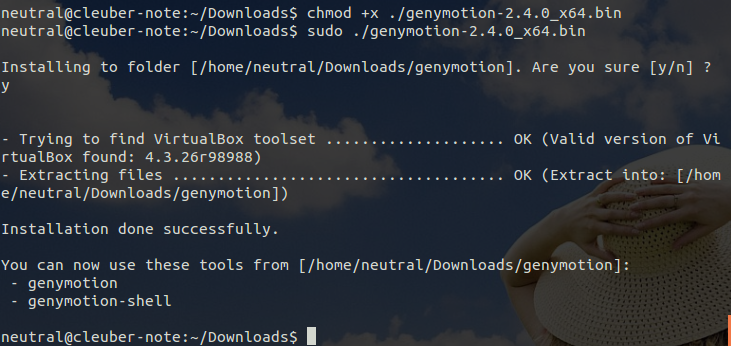 Nesta imagem acima, eu a adicionei numa data posterior ao post original, instalando uma versão mais recente.
Nesta imagem acima, eu a adicionei numa data posterior ao post original, instalando uma versão mais recente.
Windows: Caso esteja usando o Windows, basta rodar o instalador “genymotion-x_x64.exe”
4 – Abrindo o Genymotion
Quando acabar, basta abrir o Genymotion.
Acesse a pasta que o Genymotion criou para abrí-lo e depois abra-o com os seguintes comandos:
cd ~/genymotion
./genymotion
ou, nas versões mais recenter
cd /Downloads
./genymotion
Pronto, agora ele começara a rodar.
Aparecerá para você uma tela de login, então use as mesmas credenciais que usou quando criou sua conta.
Então ele irá perguntar é se você deseja criar uma unidade virtual, escolha “Yes”.
5 – Criando seu Aparelho com Android
Escolha o tipo de aparelho que deseja emular e clique em “Next”:
Agora basta verificar as propriedades de seu dispositivo, e clicar em “Next” novamente.
Ele irá baixar o arquivo de máquina virtual exportada do Virtualbox – arquivo tipo “.ova” e irá criar sua máquina virtual Android.
Quando terminar, clique em “Finish”
6 – Rodando sua máquina virtual Android.
Agora, basta Iniciar sua máquina virtual com Android clicando no botão “Play”
E voilá!
7 – Instalando os Apps
Uma coisa que eu não encontrei no site da Genymotion é o “gapps” que é o aplicativo da loja do Google conhecido como “Google Play”.
Sem ele fica difícil instalar os apps de sua conta do Google em seu Android, e ele não vem instalado por padrão no Genymotion.
Então será necessário instalá-lo, vamos lá?
Feito isso arraste os arquivos, um por um como o “gapps.zip” para dentro de sua máquina virtual e logo será solicitado que confirme a instalação do aplicativo.
Quando terminar você deverá reiniciar seu Android.
Ele irá atualizar os apps padrão do Google. Serviços como o do Google Play podem mostrar mensagens de erro avisando que parou, mas é normal. Atualize todos eles até o final, e depois reinicie seu Android que as mensagens irão parar e ele irá se estabilizar. Então aí é a melhor hora de acessar Google Play e instalar seus apps.
8 – Otimize Seu Android
Uma das coisas que você ainda precisa fazer é melhorar a configuração de seu Android nas configurações de sua máquina virtual.
Abra o Virtualbox e faça as seguintes configurações:
1 – Clique na sua máquina virtual que o Genymotion criou, e clique no botão “Configurações”
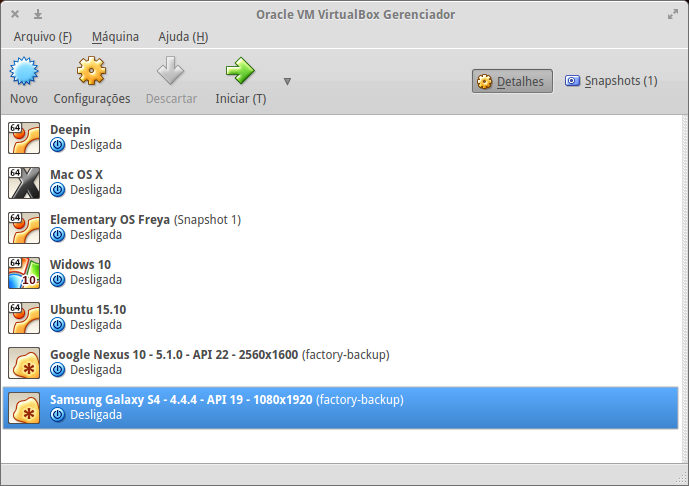
2 – No item Sistema, na aba “Placa Mãe”, confira quando de memória foi colocado nesta vm. Ele vem com 2 GB, mas se você tiver mais memória em sua máquina física poderá aumentar se quiser.
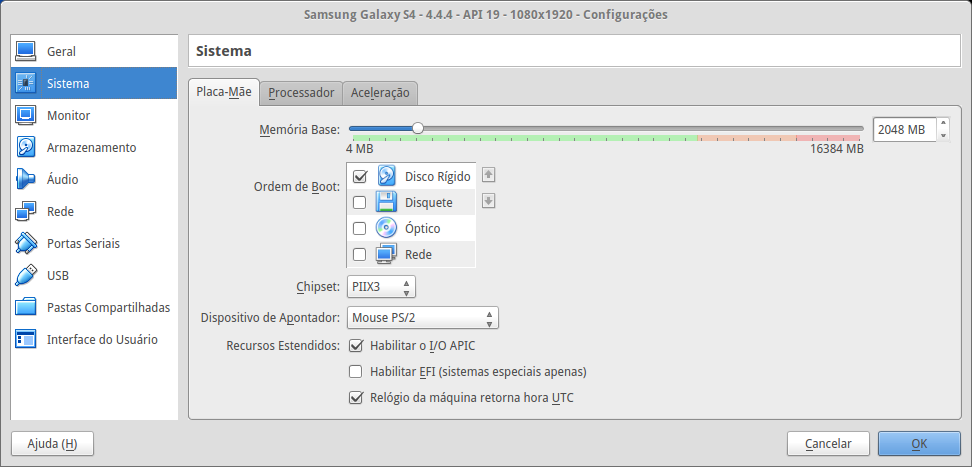
3 – Na aba processador, você poderá colocar mais núcleos de sua cpu que ele poderá usar. Como minha máquina é “quad core”, ele dedicou os 4 núcleos.
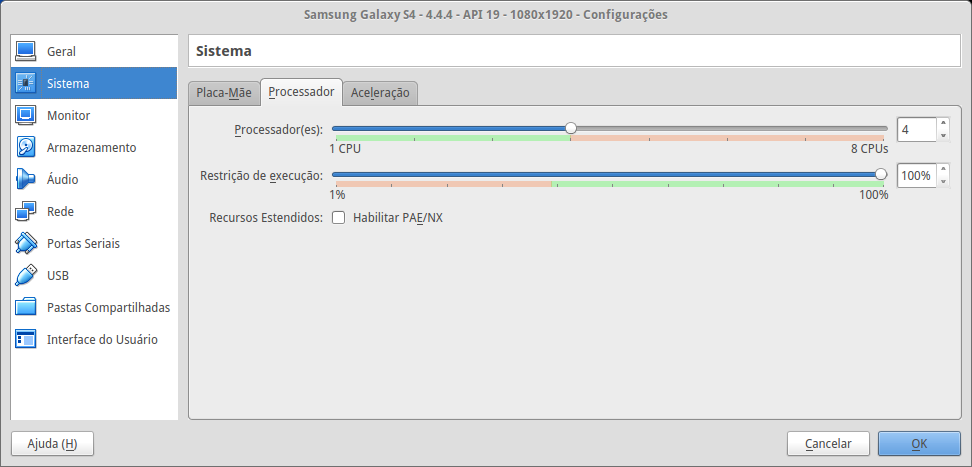
4 – E agora o mais importante, a memória para o vídeo. Por parão ele vem com apenas 32 MB. Vamos aumentar para 128 MB, e logo abaixo habilitar a opção “Habilitar Aceleração 3D”
E pronto, pode começar a rodar seus apps.
9 – Agora Use os Apps que quiser, e seja feliz.
Conclusão:
Você acabou de instalar com sucesso o Genymotion que lhe permite emular vários tipos de aparelhos com Android, instalar a loja do Google e instalar os aplicativos que deseja, para usar em seu computador.
Abraços,
Cleuber
 Cleuber.com.br Linux e Muito Mais
Cleuber.com.br Linux e Muito Mais
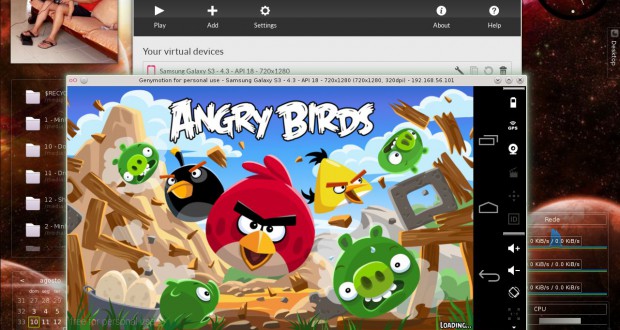
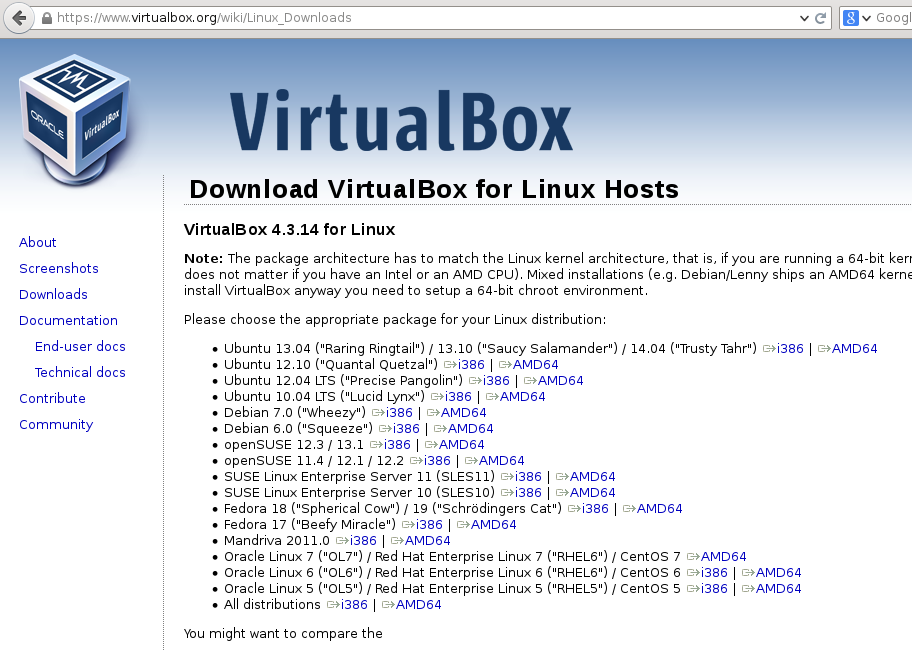
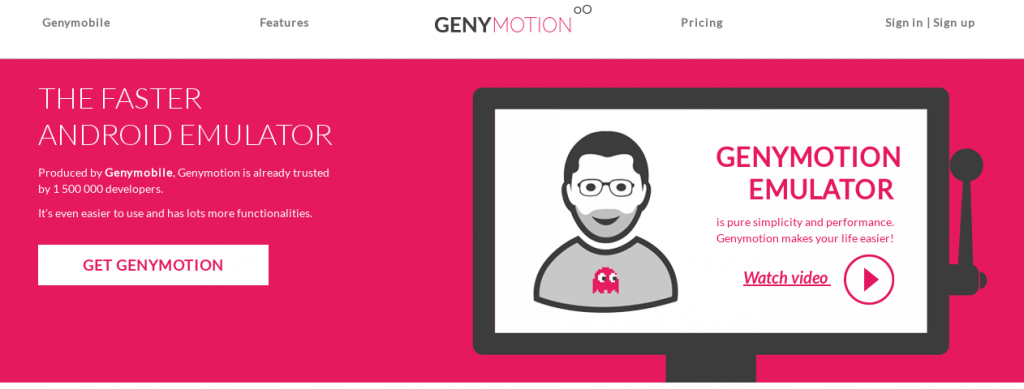
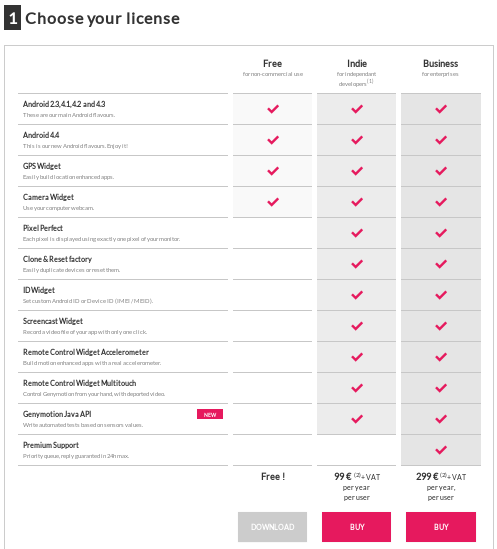
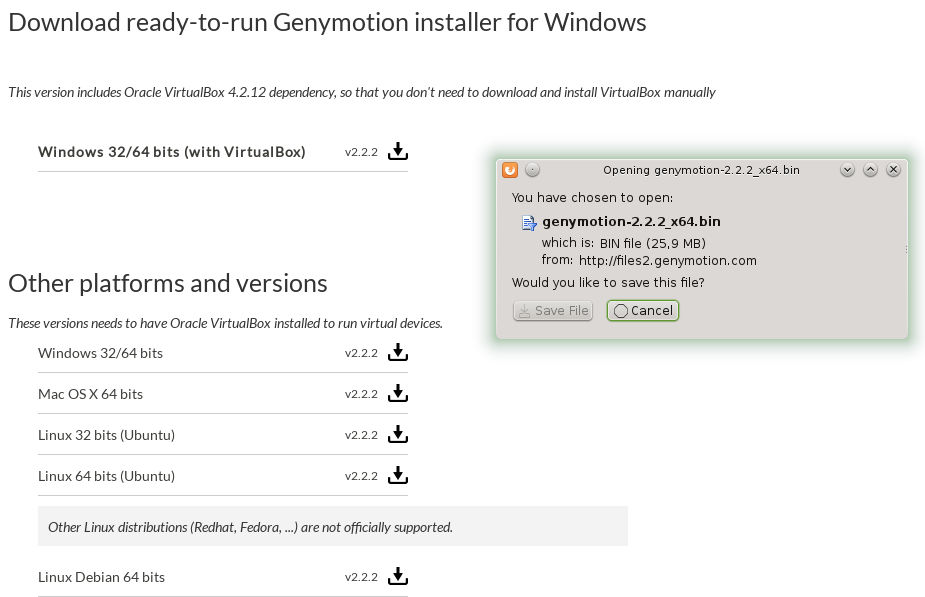
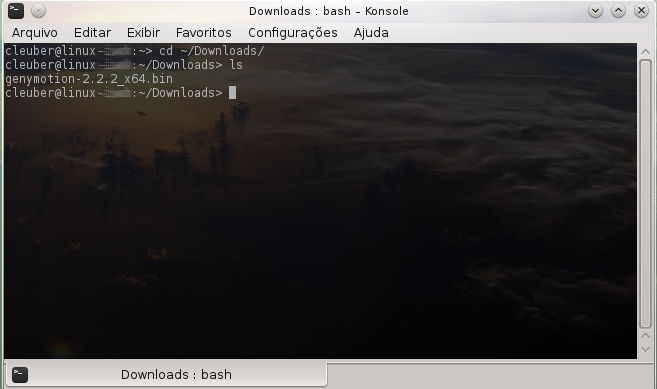
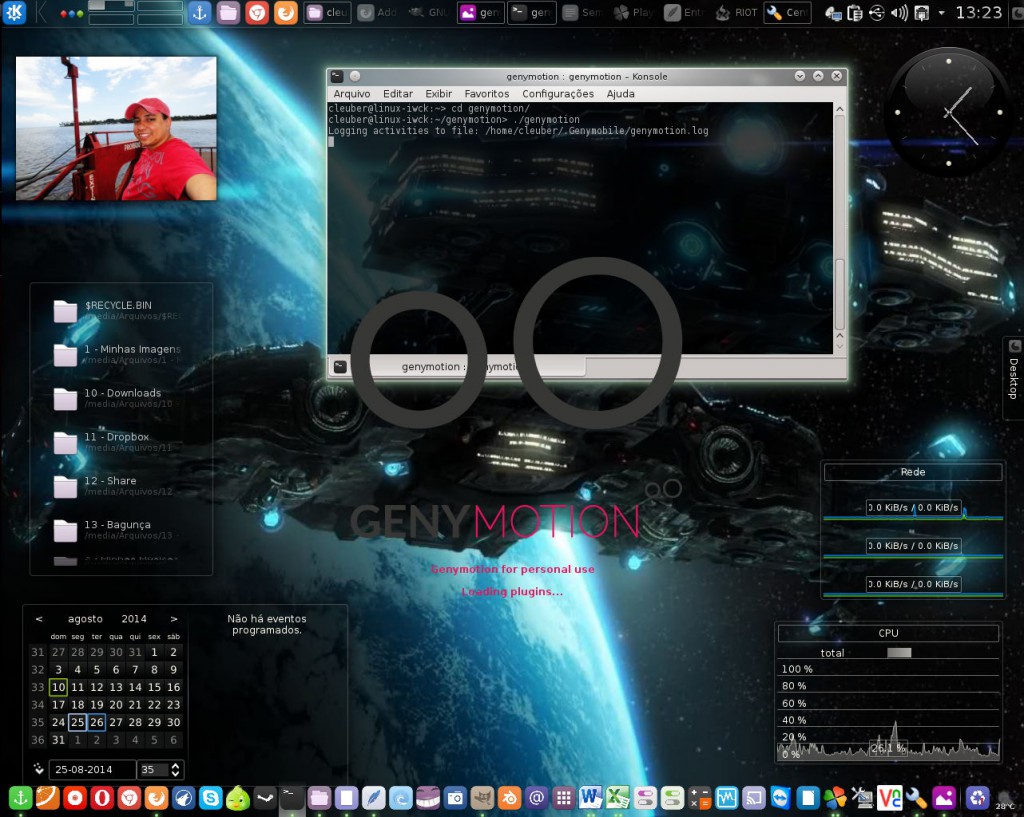
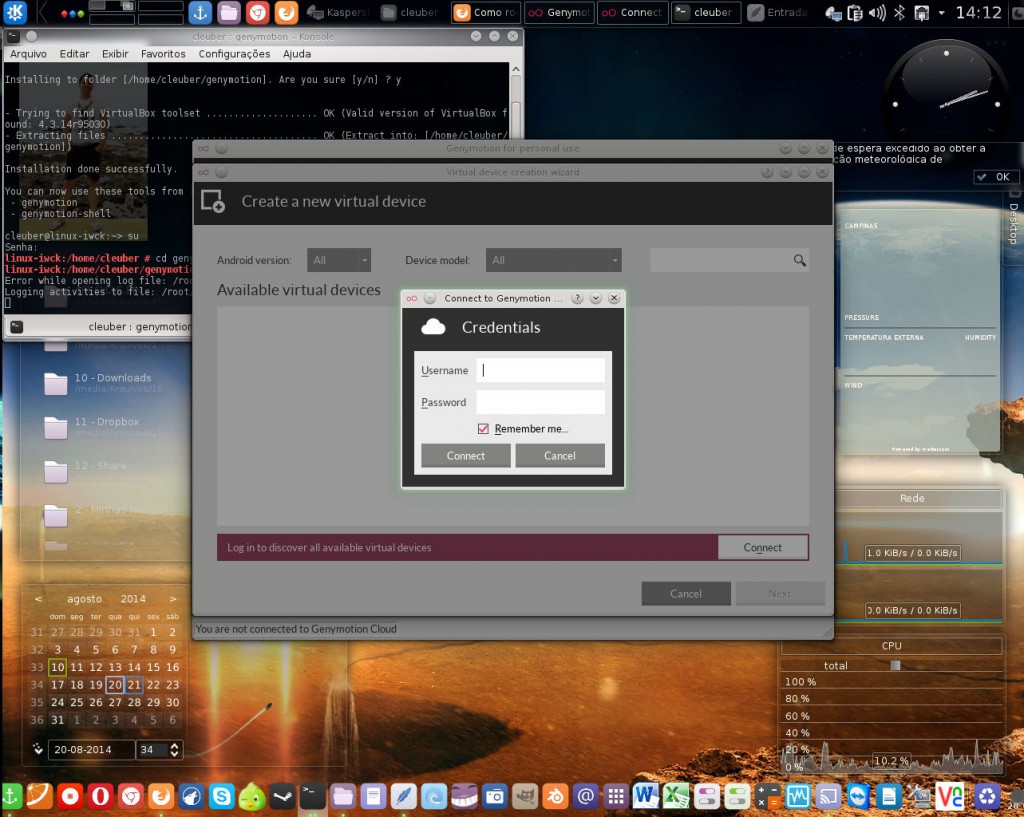
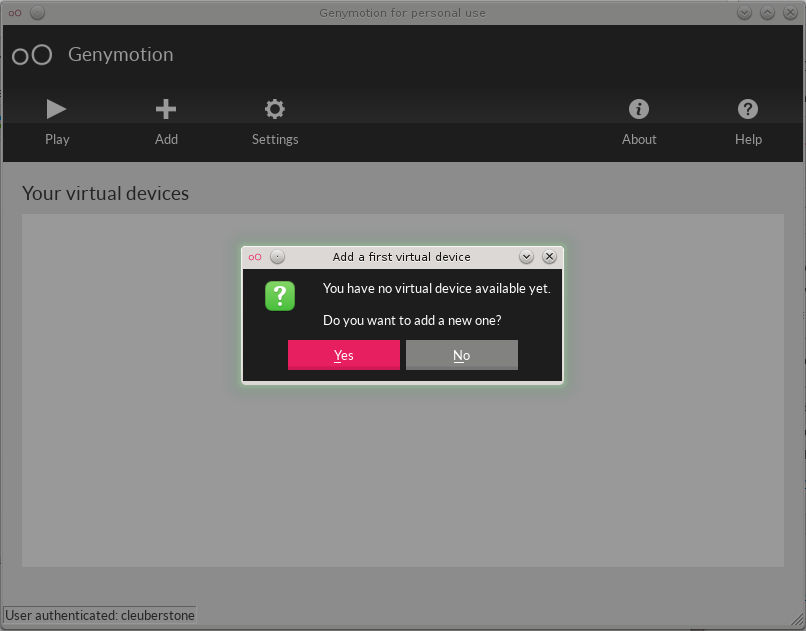
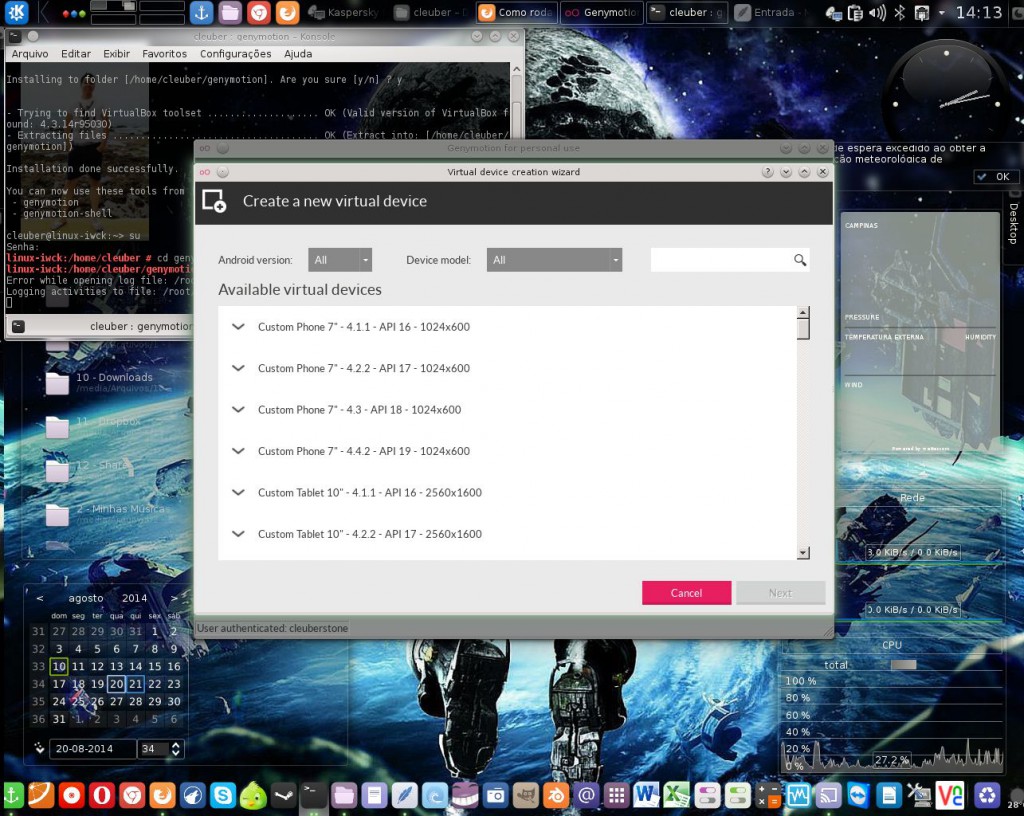

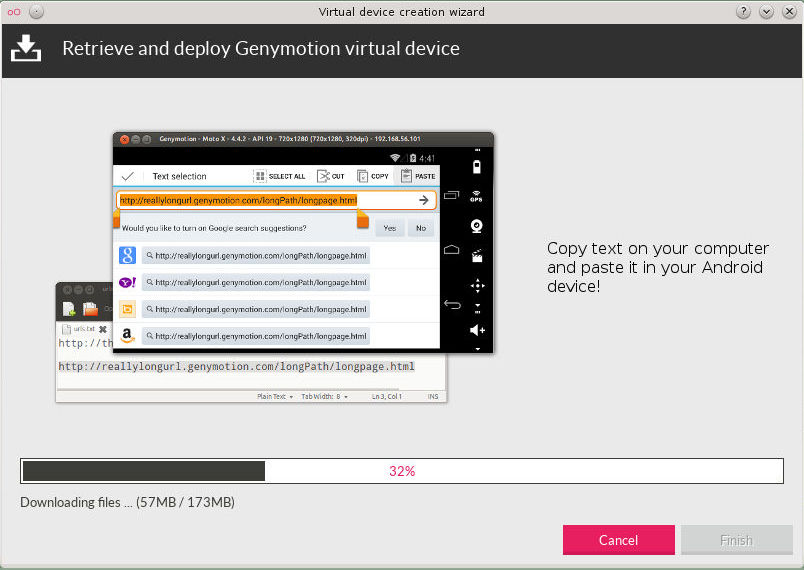
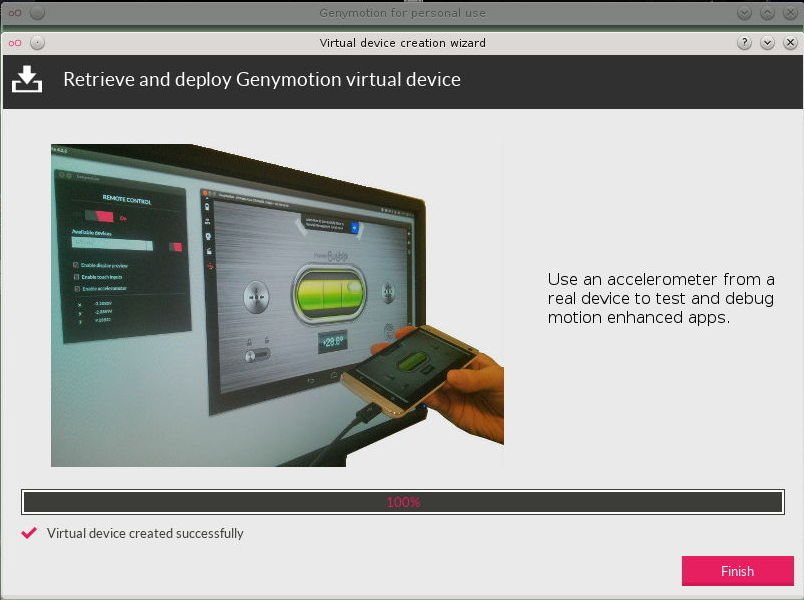
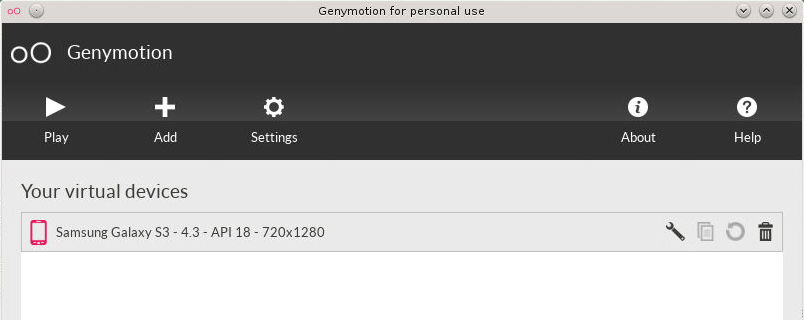
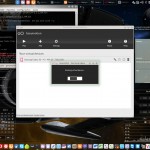
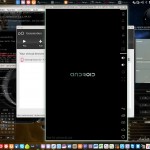
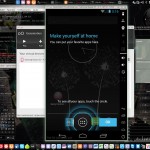
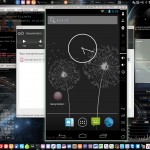
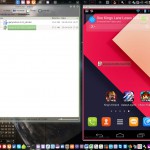
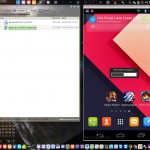
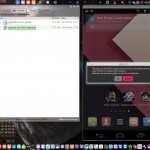
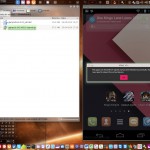
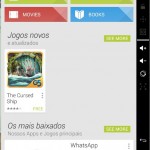
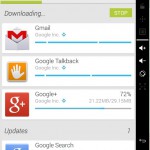
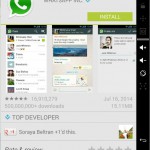
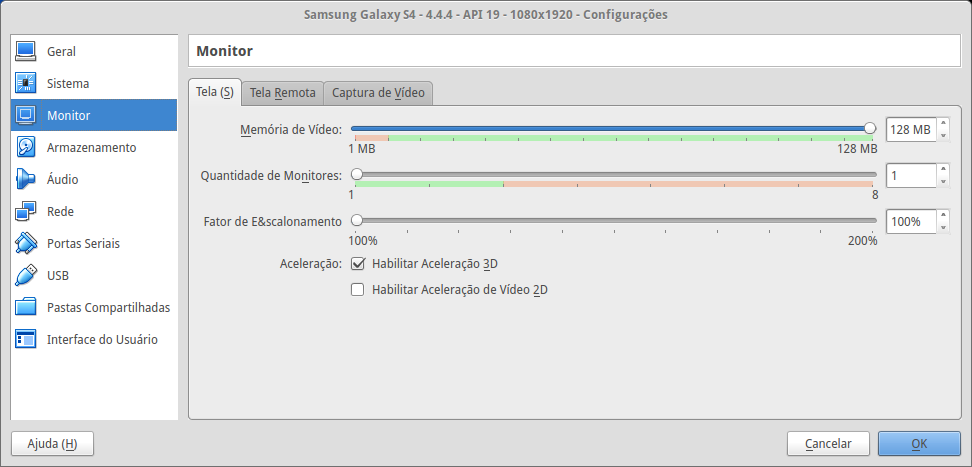
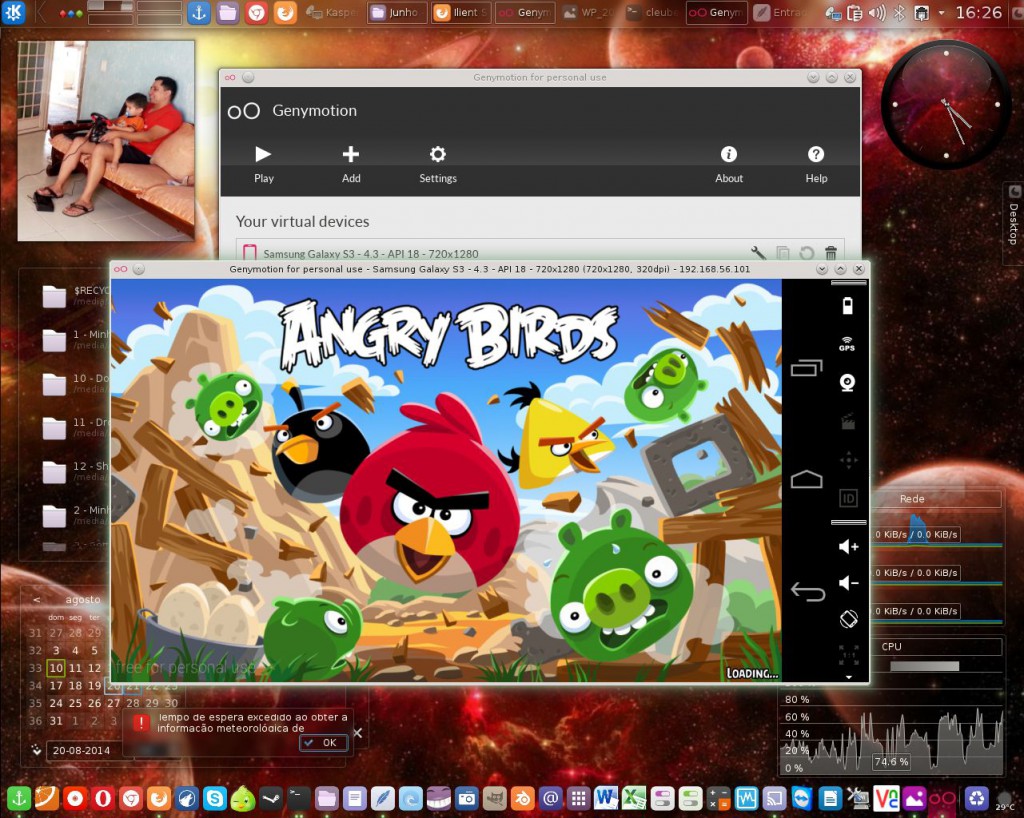







Muito melhor que o Bluestacks não tem nem comparação … Só é uma pena que a letra fica enorme rsrs